Há um total de seis estados de suspensão no Windows 11. Cada um é definido por um nível diferente de consumo de energia e atividade no computador. Compreender como seu computador usa e economiza energia pode ser o primeiro passo para usar menos energia e prolongar a vida útil da bateria.
Então, vamos explorar quais estados de suspensão o Windows 11 suporta e como verificar quais são suportados em seu PC.
como adicionar capturas de tela à história do instagramMAKEUSEO VÍDEO DO DIA
Estados de energia do Windows 11, explicados
O Windows 11 tem uma variedade de estados de energia e cada um serve a uma finalidade específica.
Estado de trabalho - Estado de suspensão 0 (S0)

Seu computador é definido como estando no estado de suspensão 0 quando estiver totalmente operacional e utilizável. Em outras palavras, está acordado. Nenhum componente de hardware interno está no estado de baixo consumo de energia. Seu monitor pode estar desligado ou ligado neste estado de suspensão.
Dormindo - Estado de suspensão 1 - 3 (S1 - S3)
Os estados de suspensão 1 a 3 referem-se a níveis crescentes de suspensão do computador. Quanto mais tempo seu computador Windows não for usado, mais profundo nesses três estados ele cairá. Os componentes de hardware entrarão gradualmente nos diferentes estados de suspensão com base em sua importância para o sistema.
Nem todos os computadores entrarão no mais profundo desses três estados de suspensão. O sistema entra automaticamente no estado mais profundo suportado pelos dispositivos de ativação ativados em seu computador. Por exemplo, o teclado, trackpad e dispositivos USB podem permanecer ligados para permitir que eles acordem o computador quando usados.
A memória volátil, como a RAM, é mantida atualizada. Isso permite que o sistema mantenha o estado em que estava quando entrou no modo de suspensão.
Esses estados de suspensão individuais não são selecionáveis pelo usuário e é improvável que você consiga distinguir a diferença entre eles. Para você, o sistema parecerá acordado, adormecido ou desligado.
Hibernar - Estado de suspensão 4 (S4)
A hibernação é o nível mais profundo do estado de sono. Quando seu computador estiver no modo de hibernação, ele parecerá estar desligado. Nesse estado de suspensão, até mesmo a memória volátil, como a RAM, é desligada. O conteúdo da memória volátil será salvo em um novo arquivo, chamado arquivo de hibernação, no momento em que o sistema entrar nesse estado.
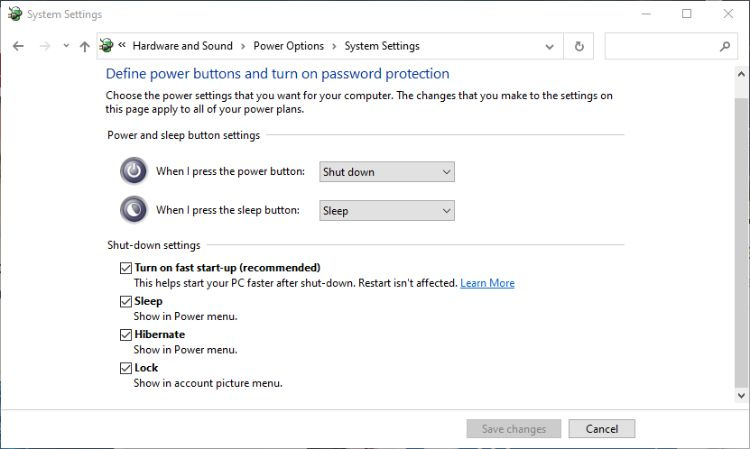
Você pode habilitar o modo de hibernação no Windows 11 Opções de energia. Uma vez ativado, a opção de entrar no modo de hibernação aparecerá no menu Power ao lado de Sleep, Shut Down e Restart.
Soft Off - Estado de suspensão 5 (S5)
Também conhecido como Full Shutdown, Soft Off ocorre quando um computador é reiniciado. Ao reiniciar o computador, pode parecer que ele desliga por um ou dois segundos. Não. Em vez disso, ele entra nesse estado de suspensão antes de ser reinicializado.
o Windows não conseguiu detectar automaticamente as configurações de proxy desta rede.
Sono Híbrido
A suspensão híbrida é um estado de suspensão extra disponível em alguns computadores. Ele combina a ativação de um estado de suspensão de maior potência (S1 - S3) com a criação de um arquivo de hibernação. Se a energia for perdida enquanto o sistema estiver em suspensão, ela poderá ser restaurada a partir do arquivo de hibernação. Ele não está disponível em todos os sistemas e geralmente é reservado para computadores desktop.
Quais estados de suspensão meu PC pode usar?
Nem todos os PCs suportarão todos os estados de suspensão. Se você quiser verificar quais o seu PC pode alcançar, consulte nosso guia sobre como verificar os estados de energia suportados no Windows 11 Para maiores informações.
Estados de sono 1-3 vs. Modo de espera moderno
Modern Standby é um estado de energia de suspensão/vigília instantâneo. Também é conhecido como modo inativo de baixa potência S0. Nesse estado de suspensão, partes do sistema continuam sendo executadas em segundo plano. Isso permite que ele execute ações do sistema sem sair do modo de suspensão, mas, em seguida, acorde instantaneamente quando uma ação em tempo real for necessária.
Ele permite que um computador saia do modo de suspensão mais rapidamente do que os estados de suspensão padrão de 1 a 3. É semelhante ao tipo de estado de suspensão que um smartphone usa.
Embora tenha sido introduzido no Windows 10, o Modern Standby não está disponível em todos os dispositivos Windows. Se você quer saber se este estado está disponível no seu computador, dê uma olhada no nosso artigo sobre habilitando e desabilitando o Modern Standby .
Entendendo os estados de suspensão do Windows 11
Você não pode escolher entre todos os diferentes estados de suspensão no Windows 11. Mas, ao entender melhor como seu sistema usa energia, você está em uma posição melhor para economizar energia e prolongar a vida útil da bateria dos laptops.
